ansysmaxwell16正式版v16.2.1下载
- 软件介绍
- 软件截图
- 相关阅读
- 网友评论
- 下载地址
ansys maxwell 16免费版是一款功能强大的机械电子工具,一款专为辅助工程师的电脑软件,不过你的行业是发光、汽车、线圈、变压器等用户都可直接使用,根据特有的有限元法快速反应与电磁反映,全自动为你转化成适合的网络,为你带来最好的使用体验,以下内容由光行资源网为你提供下载。
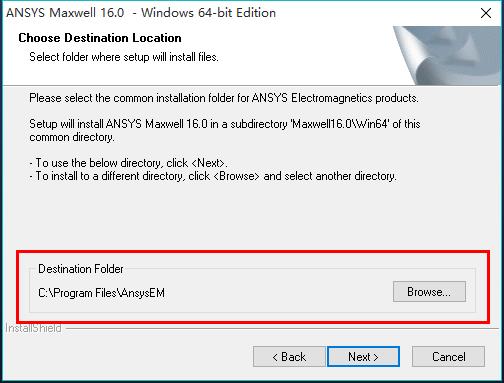
ansys maxwell 16软件简介
ansys maxwell中文版与老版本相比,该版本是专门针对于国人用户所打造的,目前已经支持简体中文,再也不用担心语言问题,大大提高了工作效率,节省了时间。
功能优势
1、电机集成解决方案
对于电机设计领域,ANSYS RMxprt 为混合动力和电动汽车中流行的内部永磁 (IPM) 拓扑提供了完整的分析解决方案。ANSYS Maxwell 包括改进的 2-D 瞬态求解器网格划分,以及更好更快的通用网格划分器。TAU 网格技术可用于电机横截面的二维;它以更快的速度为复杂模型提供更高质量的网格。它还为脏模型提供自动修复。一种新颖的伪克隆网格为对称电机设计创建相同的网格,以提高精度和速度解决方案。Maxwell 3-D 磁瞬态分析通过使用多核共享内存模拟的 HPC 功能进行加速。
2、先进的滞后建模
结合了低频仿真领域最先进的材料建模。矢量磁滞建模可以分析矫顽力大的硬质材料,适用于分析永磁体的磁化和退磁。此功能至关重要,因为它在设备(机器、变压器)的现场计算中提供了更高的准确性。
ANSYS Maxwell V16的一个关键特性是能够从有限元解决方案中生成高保真、降阶模型,以便在 ANSYS 的多域系统仿真软件 ANSYS Simplorer 中使用。此功能创建了一个强大的基于电磁的设计流程,使您能够将复杂的电路与 Maxwell 的精确组件模型相结合,以设计完整的高性能机电、机电一体化和电力电子系统。
3、关于ANSYS, Inc
ANSYS通过快速、准确和可靠的工程仿真为客户最复杂的设计挑战带来清晰和洞察力。我们的技术使组织——无论其行业如何——都能自信地预测他们的产品将在现实世界中蓬勃发展。客户相信我们的软件有助于确保产品完整性并通过创新推动业务成功。ANSYS 成立于 1970 年,拥有 2,000 多名专业人员,其中许多是工程领域的专家,如有限元分析、计算流体动力学、电子和电磁学以及设计优化。ANSYS 总部位于美国匹兹堡以南,在全球拥有 60 多个战略销售网点,渠道合作伙伴网络遍及 40 多个国家/地区。
安装方法
1、下载文件解压,得到ansys maxwell 16原程序和crack64破解文件;
2、打开Maxwell_160文件夹,鼠标右击autorun安装程序,选择以管理员身份运行
3、点击【INSTALL SOFTWARE】
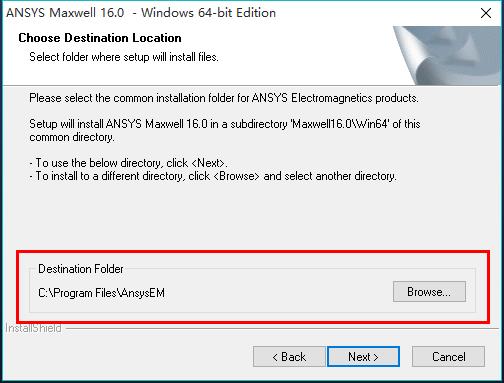
4、随便输入英文注册名,如何点击【Next】
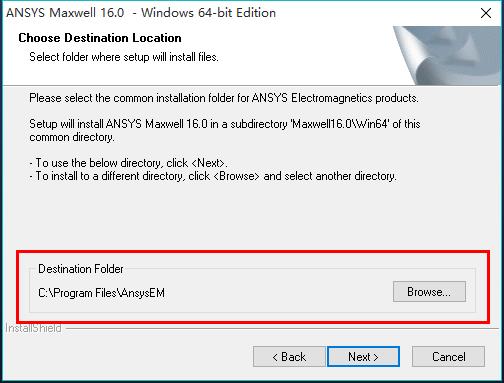
5、软件默认安装路径为系统C盘,接下来点击【Browse】设置软件安装路径
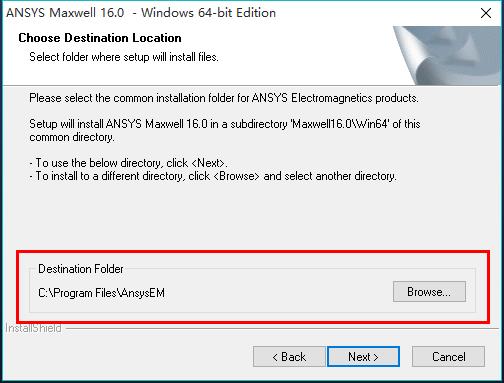
6、直接将C盘改为D盘或者其它盘即可,如何点击【确定】
7、设置好安装路径后点击【Next】
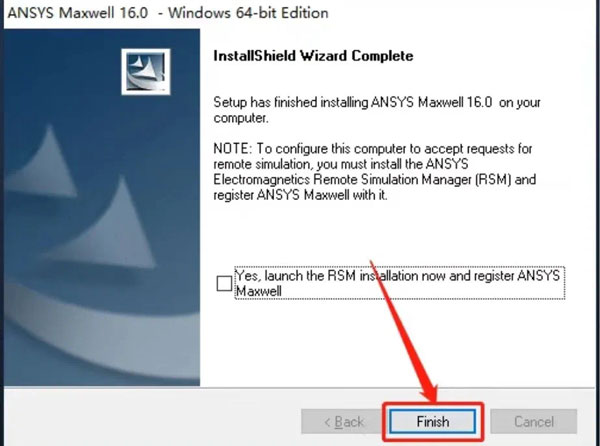
8、选择【This local installation】,然后点击【Next】
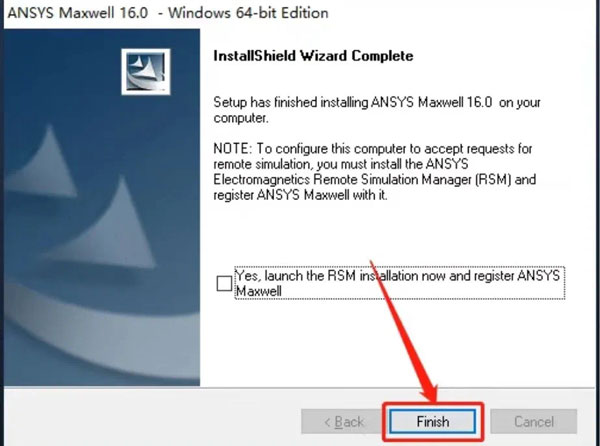
9、点击【No】,然后点击【Next】
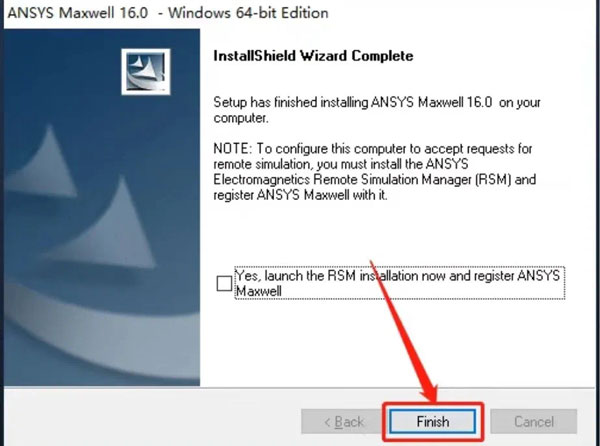
10、选择【I want to specify……】,然后点击【Next】
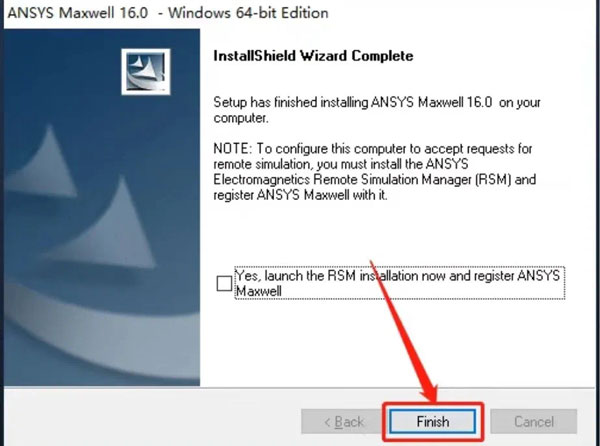
11、等待软件安装
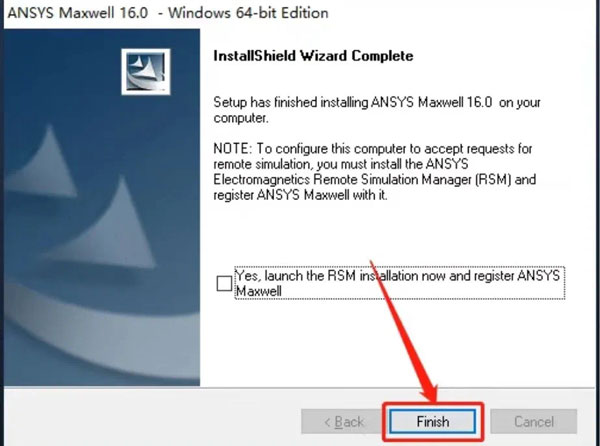
12、安装好后点击【Finish】
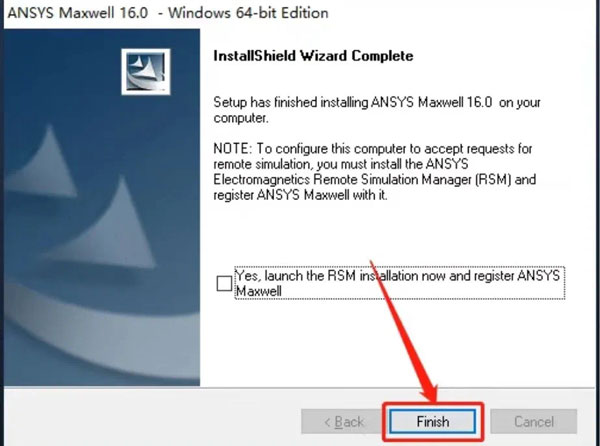
13、返回解压的【ANSYS Maxwell 16】文件夹当中,然后打开【Crack64】文件夹
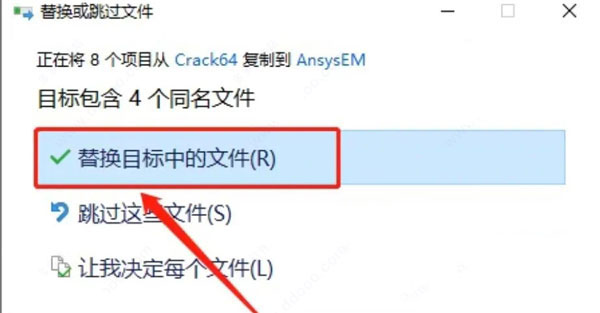
14、复制【admin】和【Maxwell_16.0】文件夹,接下来需要找到并打开软件安装路径(参考步骤10)
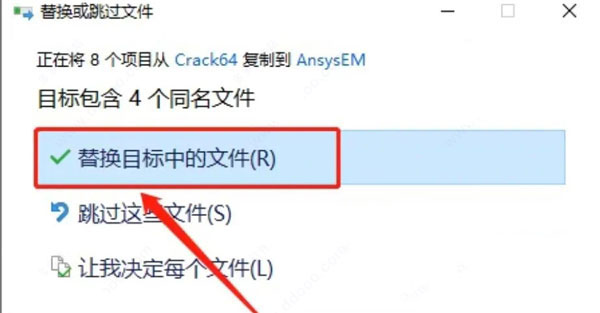
15、打开D盘
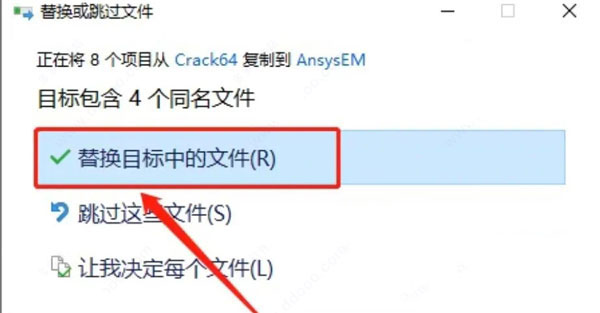
16、打开【Program Files】文件夹
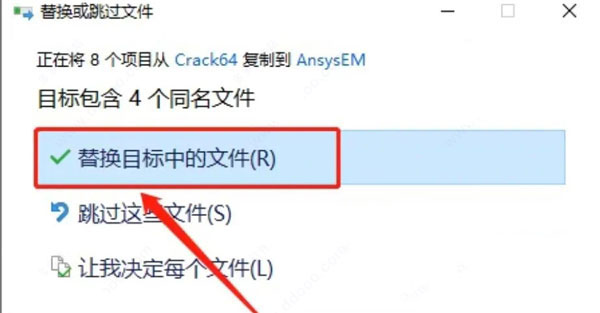
17、打开【AnsysEM】文件夹
18、打开的文件夹路径如下图所示
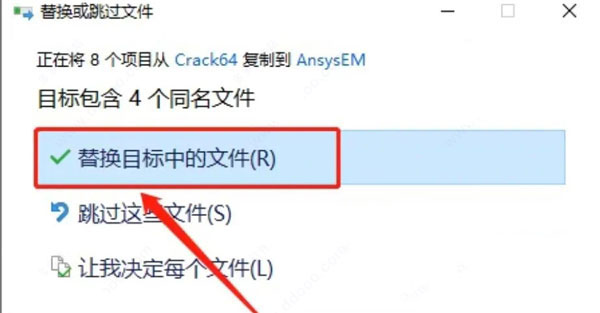
19、在打开【AnsysEM】文件夹空白处,鼠标右击选择【粘贴】
20、点击【替换中的文件】
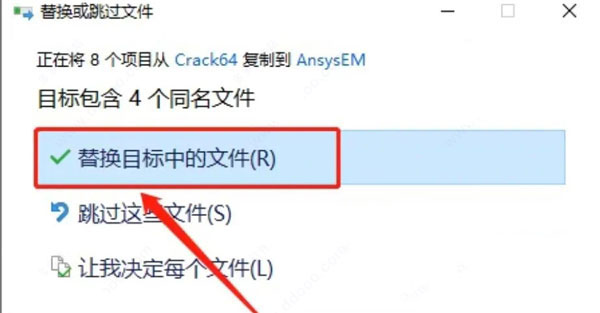
21、在桌面上打开软件
22、点击【确定】
23、点击【确定】
24、点击【OK】
25、点击【Close】
26、在打开的软件界面上方菜单栏选项中点击【Tools】,然后点击【Options】,最后点击【General Options】
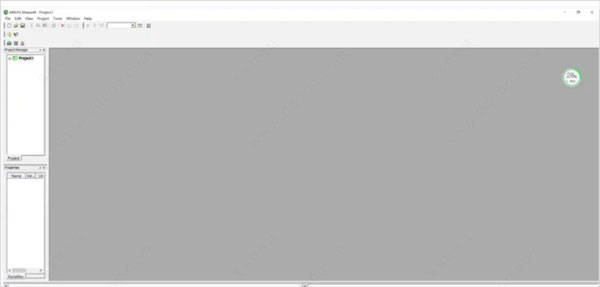
27、点击【WebUpdate Options】
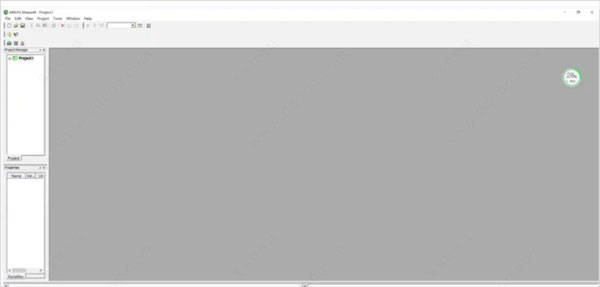
28、修改日期为【Never】,然后点击【确定】
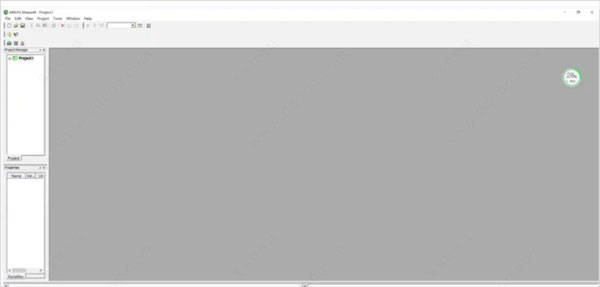
29、安装完成,软件成功激活,可永久使用,以上就是ansys maxwell 16破解版的详细安装教程。
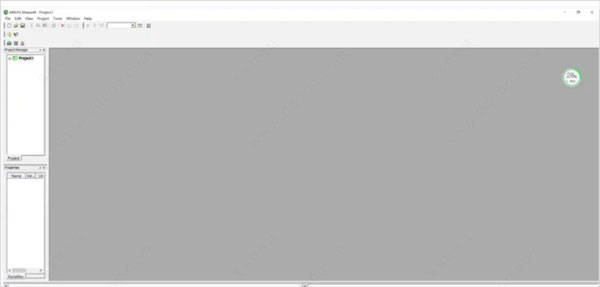
使用教程
Step1:打开ANSYS workbench,并从软件左边拖拽一个RMxprt分析模块到右侧活动窗口,随后双击Setup进入ANSYS电气分析模块。
Step2:在软件左侧项目管理的窗格内,右键点击RMXprtDesign1并在弹出的对话框中选择感应电机。
Step3:随后单机页面上的添加求解步骤按钮,按下图所示设置电机的相关额定参数。
Step4:双击左侧项目栏中的Machine分支,如退所示设置电机的一些基本信息
Step5:双击左侧任务栏里的Stator分支,俺如果所示设置定子参数,随后双击Stator目录下的Slot项目,在弹出的菜单栏中取消勾选Autodesign,随后再次双击SLot分支,如图所示设置定子相关参数。
Step6:双击左侧项目栏中Stator分支下的Winding,如下图所示对电机定子绕组进行参数设置
Step7:接下来同理先双击Rotor进行转子参数设置,双击Rotor Slot进行转子槽设计,双击Winding进行转子绕组设计
Step8:双击左侧任务栏中的Shaft,对电机轴的参数进行设定
Step9:完成以上电机参数设置后可以选择页面上的Validate按钮进行参数检查,没有问题的话可以保存,随后点击选项栏里的Analyze All 和 Solution Data,可以查看点击查看所构造点击的一些基本参数。查看完毕之后可以关闭本页面回到ANSYS workbench主页面。
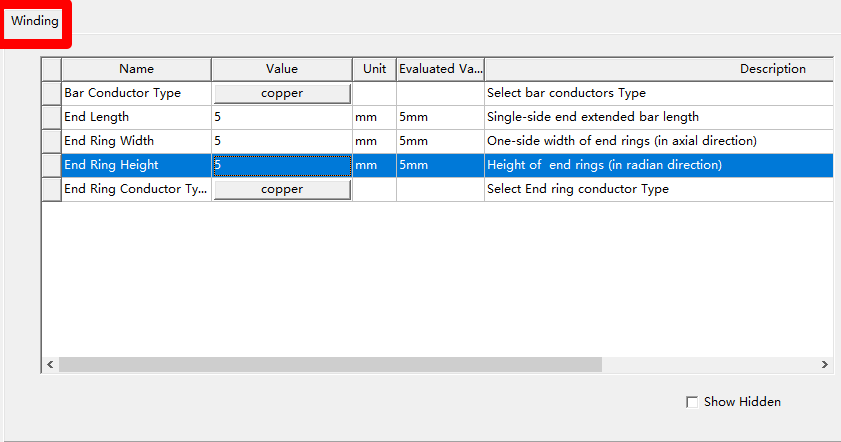
第一步:
打开软件,在菜单栏上选择 tools>>>options>>>HPC....
如图所示,点击3箭头所指选项。
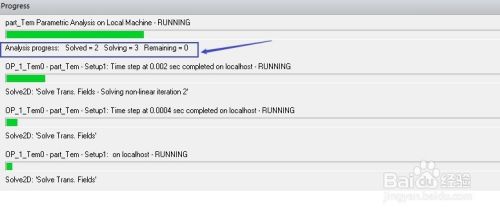
第二步:
再打开的界面中,选择方框的“edit”
在design type中选择要仿真的类型,这里选择Maxwell2D。
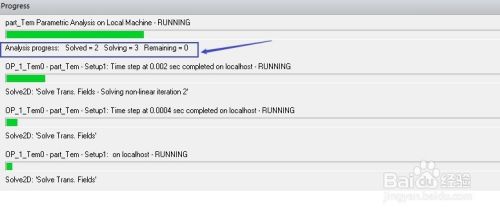
第三步:
若打开的界面如下图所示,方框内只有菜单栏没有可编辑的条目,此时要将该界面左右上下拉大。由于这个原因,小编无奈了半天,才发现这个问题。
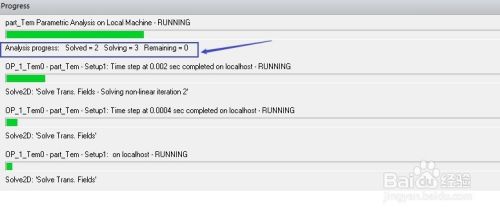
第四步:
继续该步骤,如下图,1方框是指同时运算的solution个数,2方框指计算机的CPU核心个数。根据自身的电脑情况,设置相应的数值。
例如,i5 8300H 4核8线程 两个我都设置为3了。
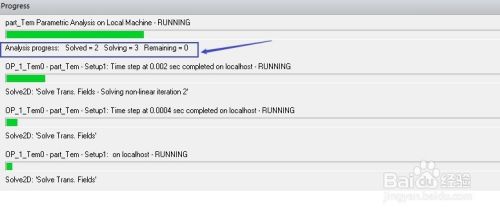
第五步:
若仿真瞬态电磁场,则在1箭头选项打勾;2箭头所指为接下来要计算的setup,之后点击OK即可。
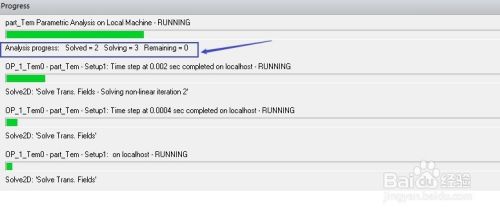
结果:
可以看到,在运行时,同时解决的是三个任务项,而CPU的利用率达到70%多,这样就合理利用了电脑资源,节省宝贵的时间。
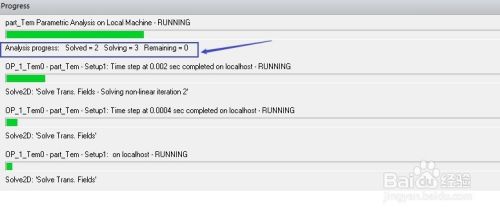
小编寄言
该软件操作相对简单,使用过的人很容易上手,只需指定几个几何形状、输出和材料特性,就可以形成最好的网格解决方案,是一款不错的电脑软件。- 下载地址(pc版)
- 网盘下载









 小小突击队游戏
小小突击队游戏 专业射手FRAG
专业射手FRAG 香肠派对正版手戏
香肠派对正版手戏 最终幻想7第一士兵app
最终幻想7第一士兵app 推理学院手游安卓版
推理学院手游安卓版 迷你城堡小镇新房游戏
迷你城堡小镇新房游戏 俄罗斯方块环游记2022
俄罗斯方块环游记2022 2022冬奥滑雪冒险(OlympicGamesJam2022)
2022冬奥滑雪冒险(OlympicGamesJam2022) 跳台滑雪大冒险SkiJumpingPro安卓版
跳台滑雪大冒险SkiJumpingPro安卓版 土耳其警车(TürkPolisArabaOyunu)安卓版
土耳其警车(TürkPolisArabaOyunu)安卓版










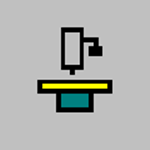
 真实刺激驾驶游戏
真实刺激驾驶游戏 女神联盟2手游
女神联盟2手游 浮生为卿歌安卓版
浮生为卿歌安卓版 逃出银河系安卓版
逃出银河系安卓版 幻境双生安卓版
幻境双生安卓版 坦克世界闪击战安卓版
坦克世界闪击战安卓版 银河掠夺者手游2022
银河掠夺者手游2022 王牌战争游戏2022
王牌战争游戏2022





























